Cómo cambiar la contraseña en Windows 11
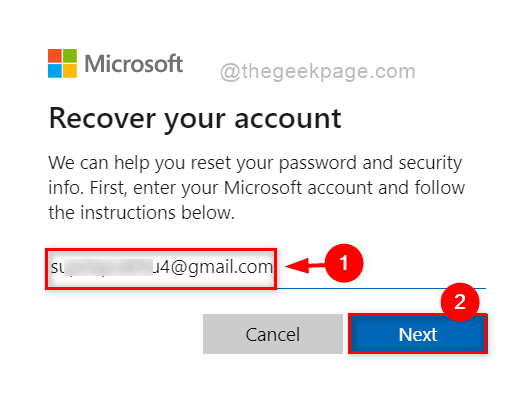
- 3542
- 405
- Sr. Eduardo Menchaca
La contraseña es una de las medidas de seguridad más confiables que cualquier usuario puede asignar a sus computadoras. Inicialmente, solo había una forma de cambiar o establecer la contraseña en el sistema operativo de Windows. Pero a medida que pasaron los días, a Microsoft se le ocurrió una mejor versión de Windows y excelentes formas de agregar seguridad a su sistema. Introdujeron Pin o Windows Hello que usa reconocimiento facial o reconocimiento de huellas digitales. Ahora hay una opción para ingresar a su sistema con su cuenta de Microsoft y debe usar sus credenciales para iniciar sesión en su computadora portátil cada vez. Le mostraremos en esta publicación cómo cambiar o establecer una contraseña en su sistema Windows 11.
Cómo cambiar la contraseña para Windows usando la credencial de inicio de sesión de la cuenta de Microsoft
Paso 1: Vaya a la página de recuperación de la cuenta de Microsoft haciendo clic aquí.
Paso 2: ingrese la dirección de correo electrónico de su cuenta de Microsoft y haga clic en Próximo botón para continuar.
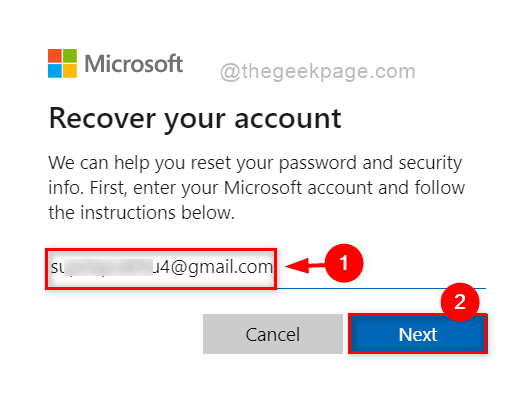
Paso 3: Para verificar su identidad, seleccione Correo electrónico Botón de radio Dirección para recibir el código de verificación y haga clic en Obtener código botón para continuar.
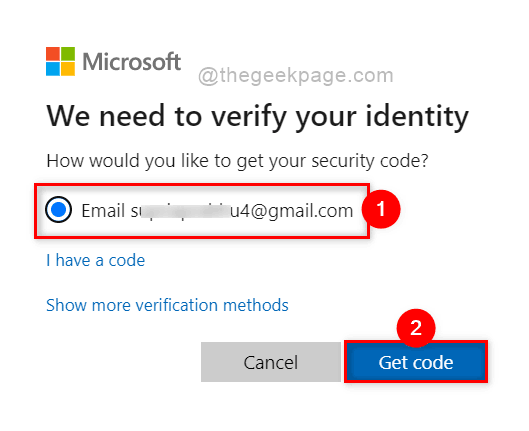
Paso 4: Luego, vaya a su bandeja de entrada de correo electrónico donde debe haber recibido el código de Microsoft.
Paso 5: Copie ese código y péguelo en la sección Verifique su identidad y haga clic en Próximo botón como se muestra a continuación.
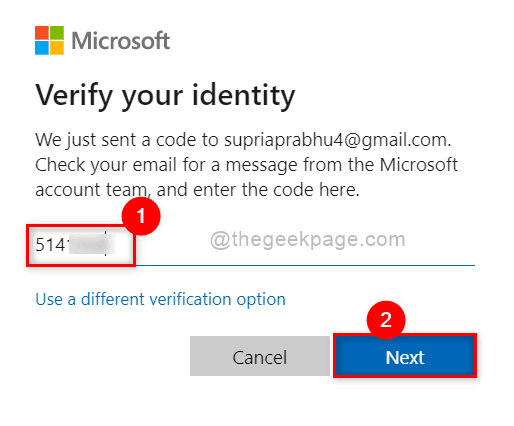
Paso 6: Una vez hecho esto, ingrese la nueva contraseña y confirme la contraseña en los cuadros de texto como se muestra a continuación.
Paso 7: haga clic Próximo Para cambiar la contraseña.
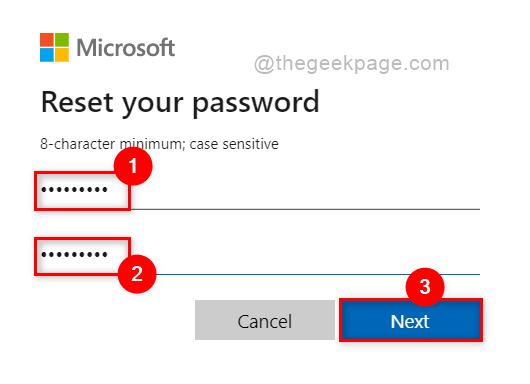
Paso 8: ahora la contraseña se cambia correctamente y puede cerrar el navegador si lo desea.
Paso 9: la próxima vez, al iniciar sesión en su sistema, debe usar la contraseña recién creada.
Así es como puede cambiar la contraseña de Windows 11 utilizando la credencial de inicio de sesión de la cuenta de Microsoft.
Cómo cambiar la contraseña para Windows a través de la configuración
Paso 1: Presione Windows + I llaves juntas para abrir Ajustes aplicación directamente.
Paso 2: haga clic Cuentas En el lado izquierdo de la aplicación Configuración.
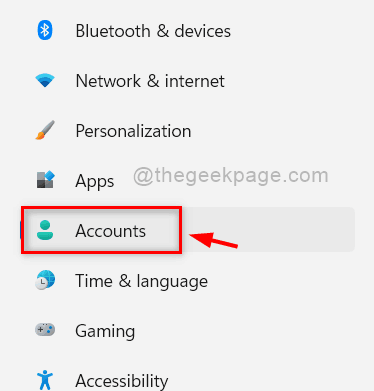
Paso 3: Entonces, seleccione Opciones de inicio de sesión en el lado derecho de la ventana como se muestra a continuación.
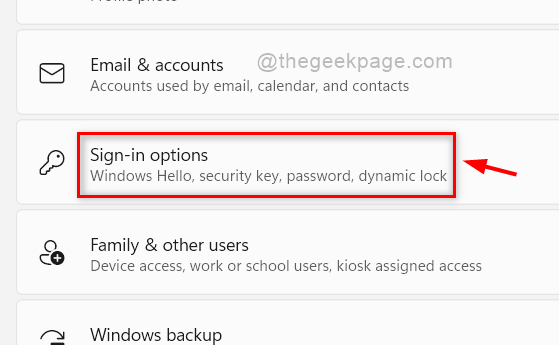
Paso 4: haga clic Contraseña para expandir su sección y tocar Cambiar botón como se muestra a continuación.
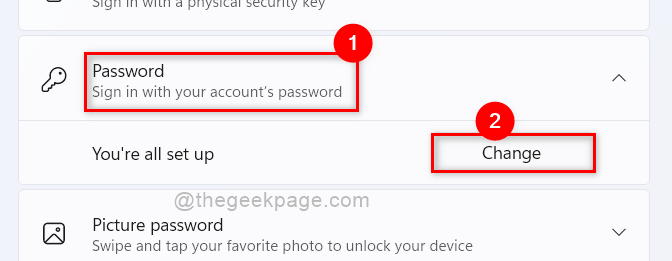
Paso 5: En el Asistente Cambiar su contraseña, ingrese el Contraseña actual y hacer clic Próximo botón para continuar.
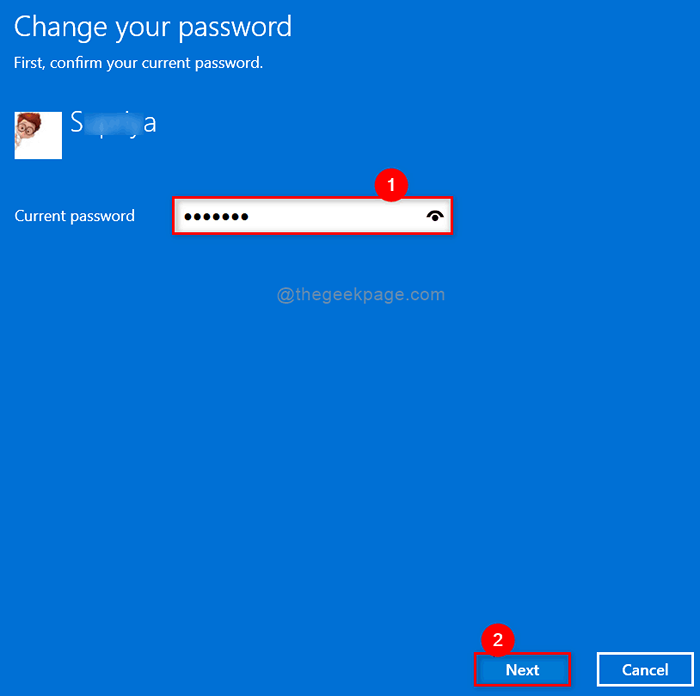
Paso 6: Entonces, ingrese al Nueva contraseña, Confirmar Contraseña Y también da algunos Pista de la contraseña para que pueda recordar su contraseña si se olvida.
Paso 7: Una vez hecho, haga clic Próximo botón para cambiar la contraseña como se muestra a continuación.
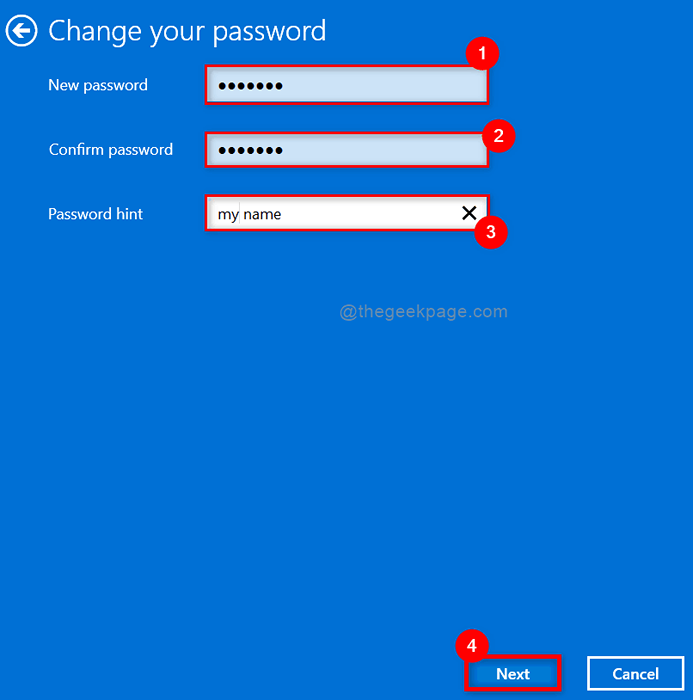
Paso 8: Finalmente, haga clic Finalizar botón para cerrar la ventana y usar la contraseña recién creada para iniciar sesión en su sistema aquí en adelante.
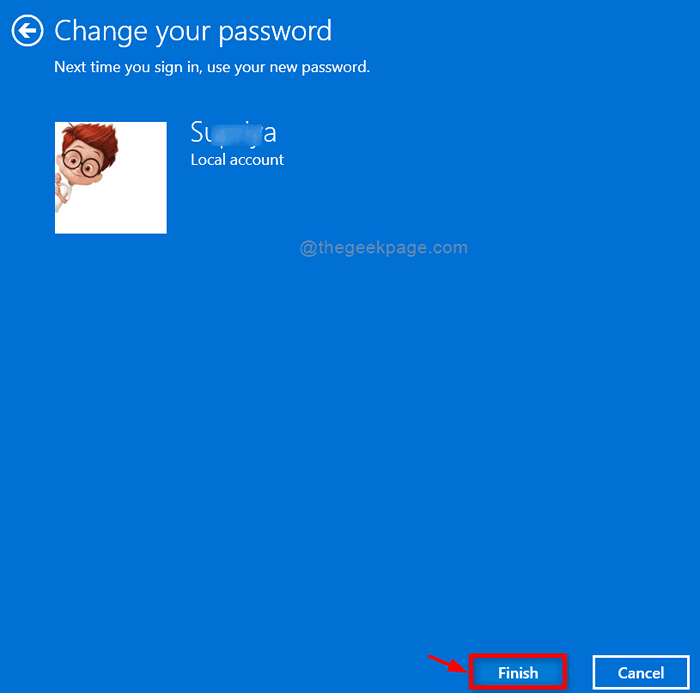
Paso 9: Cierre la aplicación Configuración.
De esta manera, puede cambiar la contraseña en su sistema Windows 11.
Eso es todo amigos! Espero que este artículo haya sido informativo y útil.
Por favor, déjanos los comentarios a continuación.
Gracias.
- « Solucionar la herramienta de creación de medios de Windows 11 No funciona el problema [resuelto]
- Cómo deshabilitar las teclas pegajosas en Windows 11 »

